Czy zawsze chciałeś grać w swoją ulubioną grę mobilną, z wyjątkiem komputera? Nie martw się, ponieważ mamy dla Ciebie odpowiednią rzecz. Czytaj dalej, aby poznać niektóre z najlepszych Lekkie emulatory Androida na PC w 2022, który możesz sam wypróbować!
Zacznijmy najpierw od rozmowy o potrzebie posiadania emulatora Androida. Dlaczego miałbyś chcieć używać mobilnego systemu operacyjnego na swoim błyszczącym, dużym monitorze? Cóż, najłatwiejszą odpowiedzią jest uruchamianie wszystkich aplikacji i gier na urządzenia mobilne na większym ekranie. Innym ważnym powodem, dla którego ludzie pobierają emulatory Androida na PC, jest brak dostępu do najnowszych i najlepszych specyfikacji smartfonów. Większość komputerów, starych lub nowych, wciąż ma większą moc obliczeniową niż smartfony, które są obecnie wypuszczane na rynek. Podczas gdy Twój stary smartfon może nie być w stanie uruchamiać gier takich jak PUBG Mobile lub COD Mobile z płynnymi 60 klatkami na sekundę, Twój zaufany komputer z dedykowanym procesorem graficznym z pewnością spełni Twoje pragnienia. W każdym razie posiadanie zainstalowanego emulatora Androida otworzy dla Ciebie więcej drzwi.
Każdy chce, aby emulator Androida był zainstalowany na swoim komputerze, aby uruchamiać aplikacje na znacznie większym ekranie. Wyobraź sobie, jak proste byłoby granie w konkurencyjne gry, takie jak PUBG Mobile lub COD Mobile, na wykładniczo większym ekranie niż Twój telefon, również za pomocą klawiatury i myszy. Jednak w rozwijającym się świecie smartfonów system operacyjny Android stał się trudniejszy do odbudowania dla nieobsługiwanych oficjalnie urządzeń. Chociaż w Internecie można znaleźć wiele emulatorów Androida na komputery PC, które twierdzą, że są najlepsze w swojej klasie, tylko kilka z nich jest stabilnych i można je polecić.
Przeczytaj także 10 najlepszych emulatorów Nintendo 3DS na Androida.
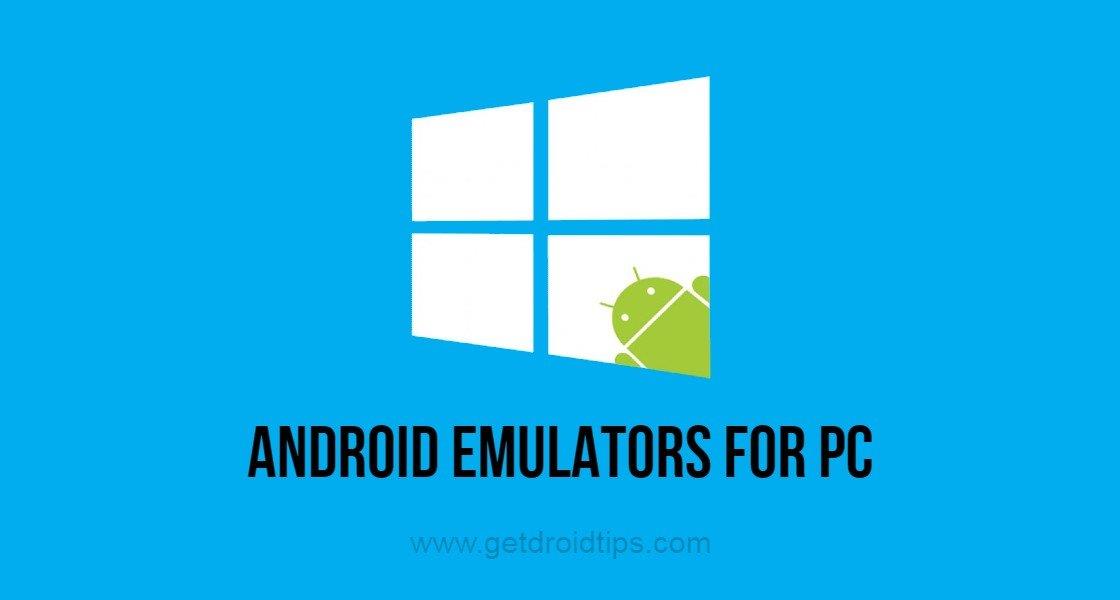
Dobry emulator Androida na PC można ocenić na podstawie tego, jak szybko jest aktualizowany i na jakiej wersji Androida jest obecnie uruchomiony. Możesz również rozważyć posiadanie wystarczająco przyzwoitego komputera, ponieważ nowoczesne gry na Androida i iOS wymagają trochę mocy do działania. Być może już słyszałeś o Bluestacks, który jest bezsprzecznie jednym z najlepszych emulatorów, które pozwolą Ci uruchamiać aplikacje lub gry na Androida na komputerze stacjonarnym. Cóż, skompilowaliśmy kilka najlepszych emulatorów Androida na PC w 2022 roku, które możesz wypróbować za darmo! Więc usiądź wygodnie, zrelaksuj się i ciesz się naszym odliczaniem!
Reklamy
Najlepsze emulatory Androida na PC w 2022 r.
Wszystkie wymienione poniżej emulatory zostały naprawdę wypróbowane i przetestowane przez Ciebie i polecam tylko te, które zapewniają satysfakcjonujące wrażenia użytkownika. Jeśli chodzi o dostępność, większość emulatorów, o których wspomnieliśmy poniżej, jest na początku bezpłatna, ale działa na zasadzie freemium, co oznacza, że użytkownicy mogą zdecydować się na zakup wersji premium, co odblokowuje wiele innych fajnych funkcji. Ogólnie rzecz biorąc, jeśli nie planujesz wydawać pieniędzy na emulator Androida, nadal możesz cieszyć się większością aukcji tutaj! Mając to na uwadze, spójrzmy na nasze najlepsze typy!
#1 – Odtwarzacz LDP
Aby rozpocząć naszą listę najlepszych emulatorów Androida na PC do wypróbowania w 2022 roku, mamy LDPlayer. Jest to obecnie jeden z najlepszych lekkich emulatorów na rynku. Chociaż wersje Androida obsługiwane przez ten emulator są dość przestarzałe (Android 5.1 i Android 7.1), nadal działają bezbłędnie z wszelkiego rodzaju aplikacjami i grami. Powodem, dla którego korzystasz ze starszej wersji Androida w emulatorze, jest to, że znacznie zmniejsza to ryzyko wystąpienia awarii lub błędów. LDPlayer jest wypełniony po brzegi wszystkimi opcjami, o których możesz pomyśleć, jeśli chodzi o funkcje. Emulator ma zainstalowany sklep Google Play i jest wyposażony we własny sklep z aplikacjami, w którym znajdują się aplikacje i gry, które najlepiej działają na emulowanych urządzeniach.
W tym emulatorze jest również mnóstwo funkcji zorientowanych na grę. Możesz zmienić przypisanie dowolnego przycisku na klawiaturze lub myszy, aby wykonać dowolną akcję w grze, a nawet spróbować szczęścia za pomocą kontrolera.Możesz uruchamiać wiele wystąpień różnych gier lub aplikacji, co daje nieskończone możliwości i strategie. Co więcej, ten emulator jest skierowany do osób, które dążą do najlepszej wydajności. Jeśli masz wystarczająco przyzwoity komputer lub laptop, możesz spodziewać się najlepszego FPS w grach podczas korzystania z tego emulatora. Istnieje kilka innych funkcji, które LDPlayer zawiera w tym ogólnym uzupełnieniu emulowanego odczucia. Możesz pobrać i zainstalować najnowszą wersję LDPlayer na komputer z systemem Windows, korzystając z poniższego łącza:
Kończąc naszą listę najlepszych emulatorów Androida na PC do wypróbowania w 2022 roku, mamy LDPlayer. Chociaż wersje Androida obsługiwane przez ten emulator są dość przestarzałe (Android 5.1 i Android 7.1), nadal działają bezbłędnie z wszelkiego rodzaju aplikacjami i grami. Powodem, dla którego korzystasz ze starszej wersji Androida w emulatorze, jest to, że znacznie zmniejsza to ryzyko wystąpienia awarii lub błędów. LDPlayer jest wypełniony po brzegi wszystkimi opcjami, o których możesz pomyśleć, jeśli chodzi o funkcje. Emulator ma zainstalowany sklep Google Play i jest wyposażony we własny sklep z aplikacjami, w którym znajdują się aplikacje i gry, które najlepiej działają na emulowanych urządzeniach.
Reklamy
W tym emulatorze jest również mnóstwo funkcji zorientowanych na grę. Możesz zmienić przypisanie dowolnego przycisku na klawiaturze lub myszy, aby wykonać dowolną akcję w grze, a nawet spróbować szczęścia za pomocą kontrolera. Możesz uruchamiać wiele wystąpień różnych gier lub aplikacji, co daje nieskończone możliwości i strategie. Co więcej, ten emulator jest skierowany do osób, które dążą do najlepszej wydajności. Jeśli masz wystarczająco przyzwoity komputer lub laptop, możesz spodziewać się najlepszego FPS w grach podczas korzystania z tego emulatora. Istnieje kilka innych funkcji, które LDPlayer zawiera w tym ogólnym uzupełnieniu emulowanego odczucia. Możesz pobrać i zainstalować najnowszą wersję LDPlayer na komputer z systemem Windows, korzystając z poniższego łącza:
Pobierz LDPlayer
To wszystko, ludzie! Mamy nadzieję, że podobało Ci się nasze podsumowanie niektórych najlepszych emulatorów Androida na PC w 2022 roku. Który z nich jest Twoim ulubionym i ile z tych emulatorów już znasz lub używałeś? Znasz inne dobre emulatory Androida na PC, które Twoim zdaniem mogą być interesujące? Daj nam znać w sekcji komentarzy poniżej; z przyjemnością usłyszymy od was!
#2 – Odtwarzacz aplikacji Nox
Kolejna pozycja na naszej liście jest bardziej zorientowana na osoby, które chcą mieć minimalne doświadczenie tabletu na swoim komputerze z systemem Windows lub Mac. Chociaż nadal możesz uruchamiać dowolną aplikację i grę w Nox App Player, najlepiej nadaje się do korzystania z bardzo wolnego od rozpraszania środowiska pulpitu, na którym działają również wszystkie Twoje aplikacje na Androida. Jeśli chodzi o interfejs użytkownika, bardzo przypomina on Stockowego Androida, a użytkownicy od razu poczują się jak w domu dzięki temu emulatorowi. Nox App Player jest również dobrze dostosowany dla tych, którzy chcą płynnej gry, ponieważ przesuwa limity przetwarzania komputera do maksimum, aby zapewnić płynną rozgrywkę. Chociaż ten emulator jest niewystarczający, jeśli chodzi o zestaw funkcji w porównaniu z Bluestacks lub innymi, nadal jest świetną opcją dla tych, którzy chcieli mieć lekki emulator Androida dla swojego komputera. Możesz pobrać najnowszą wersję aplikacji Nox App Player na komputer z systemem Windows, klikając łącze podane poniżej:
Reklamy
Pobierz odtwarzacz aplikacji Nox
#3 – Genymotion
Następny jest emulator skierowany do programistów. Jeśli nie potrzebujesz emulatora Androida wyłącznie do celów programistycznych, pomiń tę listę. Jeśli jednak chciałeś znaleźć lekką alternatywę dla Android Studio, Genymotion z pewnością najlepiej spełni Twoje potrzeby. Na pierwszy rzut oka Genymotion jest prostym emulatorem urządzenia z Androidem, który umożliwia użytkownikom uruchamianie i testowanie ich aplikacji lub gier bez konieczności posiadania w ręku prawdziwego telefonu.Podczas konfiguracji będziesz mógł wybrać urządzenie, które chcesz emulować, i jest to konieczne, jeśli Twoja aplikacja lub gra działa na określonym modelu urządzenia od określonego dostawcy. Ogólnie rzecz biorąc, jeśli uważasz, że skorzystasz z lekkiego emulatora skierowanego do programistów, zdecydowanie zalecamy wypróbowanie Genymotion. Jeśli nadal chcesz go używać do uruchamiania zwykłych aplikacji i kilku gier, możesz pobrać go za darmo, ale będziesz musiał trochę zapłacić, jeśli jesteś programistą. Możesz pobrać najnowszą wersję Genymotion na komputer z systemem Windows, korzystając z poniższego łącza:
Pobierz Genymotion
#4 – Zremiksuj odtwarzacz systemu operacyjnego
Na czwartym miejscu mamy odtwarzacz Remix OS Player. Chociaż został już wycofany kilka miesięcy temu, ostatnia zaktualizowana wersja tego emulatora jest nadal bardzo dopracowana i bezpłatna. Po prostu nie oczekuj, że po zainstalowaniu w przyszłości otrzymasz jakiekolwiek aktualizacje. Zaletą Remix OS Player jest naprawdę minimalny i atrakcyjny interfejs użytkownika, na którym działa. Jest prawie bardzo podobny do ChromeOS i ma podobne rozmieszczenie szuflady aplikacji i ikony. Podczas gdy granie na tym emulatorze nie byłoby tak skuteczne, jak na innych, takich jak Bluestacks lub Nox App Player, nadal będziesz mógł grać w większość gier z rozsądną liczbą klatek na sekundę. Do innych celów, takich jak przeglądanie Internetu lub korzystanie z aplikacji specyficznych dla systemu Android, Remix OS Player jest jednym z najlepszych doświadczeń, jakie możesz mieć na swoim komputerze z systemem Windows. Możesz pobrać najnowszą wersję Remix OS Player na komputer z systemem Windows, klikając łącze podane poniżej:
Reklama
Pobierz odtwarzacz Remix OS
#5 – Andy OS
Kolejnym na naszej liście najlepszych emulatorów Androida na PC w 2021 roku jest Andy OS. Daje to desce naprawdę wysoką wydajność i łatwość użytkowania. Andy OS ma również na celu przeniesienie obsługi Androida bezpośrednio na komputer stacjonarny. Mając ten emulator w ręku, możesz spodziewać się flagowej jakości w grach mobilnych, takich jak PUBG lub COD Mobile.Po pobraniu i skonfigurowaniu możesz również używać telefonu do bezproblemowej synchronizacji między urządzeniami. Dzięki aplikacji towarzyszącej do telefonu możesz również używać telefonu jako bezprzewodowego kontrolera do grania w gry na komputerze. Jeśli chodzi o zestaw funkcji, Andy OS jest wypełniony po brzegi wszelkiego rodzaju opcjami. Otrzymujesz wsparcie ARM, OpenGL i czujników zaraz po wyjęciu z pudełka, bez konieczności instalowania jakichkolwiek sterowników. Ogólnie rzecz biorąc, jeśli chcesz, aby emulator typu „wszystko w jednym” przekształcił Twój komputer w urządzenie z Androidem, zdecydowanie zalecamy pobranie tego. Możesz pobrać najnowszą wersję systemu Andy OS na komputer z systemem Windows, klikając łącze podane poniżej:
Pobierz system operacyjny Andy
#6 – ARChon
Nasza szósta wzmianka jako dobry emulator Androida na PC to ARChon. W rzeczywistości nie musisz nawet korzystać z systemu Windows, aby korzystać z aplikacji na Androida na swoim urządzeniu z tym emulatorem. Jedynym warunkiem wstępnym tego emulatora jest działająca przeglądarka Google Chrome. Dopóki masz zainstalowaną przeglądarkę Google Chrome, możesz uruchamiać aplikacje na Androida w systemach Windows, macOS, Linux lub innych systemach operacyjnych. Działa to jako rozszerzenie, ale instalacja jest dość trudna w porównaniu z innymi. Jeśli jednak chcesz bezproblemowo korzystać z aplikacji na Androida na swoim komputerze bez konieczności instalowania zupełnie nowego systemu operacyjnego lub programu, ARChon jest najlepszą opcją. Możesz przeczytać szczegółowo o wszystkich funkcjach, procesach instalacji i krokach rozwiązywania problemów na oficjalnej stronie ARChon. Po prostu przygotuj się na to, aby twoje ręce działały, jeśli chcesz zainstalować to w samej przeglądarce Chrome. Jeśli chodzi o dostępność aplikacji, możesz wirtualnie uruchomić wszystko, co w innym przypadku działałoby na tradycyjnym telefonie lub tablecie z Androidem. Możesz pobrać i zainstalować najnowszą wersję ARChon na komputer z systemem Windows, Mac lub Linux, korzystając z poniższego łącza:
Pobierz ARChon
#7 – Studio Android
Co jest lepszego niż korzystanie z dostarczonego przez Google emulatora do uruchamiania aplikacji na Androida na komputerze? Zgadza się; nie ma żadnego! Android Studio jest wysoce nastawione na programistów, którzy chcą dostosować swoje aplikacje do różnych urządzeń w ramach zmiennych, takich jak zmiana proporcji, rozmiarów ekranu i innych. Jednak nadal możesz łatwo uruchomić dowolną aplikację na Androida na swoim komputerze, mając ten emulator w ręku. Jeśli chodzi o proces konfiguracji, możesz uważać, że jest to najtrudniejszy z możliwych, ale po zakończeniu instalacji możesz spodziewać się niemal niezrównanej wydajności i kompatybilności. Ma wiele innych funkcji rozwojowych, które twórcy aplikacji lub gier uznają za przydatne i cenne, więc jeśli jesteś jednym z nich, zdecydowanie daj temu szansę. Aby korzystać z emulatora, zasadniczo musisz zainstalować cały pakiet Android Studio, co jest odpowiedzialnością, jeśli nie jesteś zainteresowany tworzeniem aplikacji. Dlatego zalecamy korzystanie z dowolnego innego emulatora Androida na komputer z tej listy, jeśli chcesz, aby program uruchamiał lub grał w gry na znacznie większym ekranie. W każdym razie, jeśli nadal chcesz spróbować Android Studio, śmiało. Możesz pobrać i zainstalować najnowszą wersję Android Studio na komputer z systemem Windows, korzystając z poniższego łącza:
Pobierz Studio Android
#8 – GameLoop
Następny jest emulator zaprojektowany do rdzenia dla wszystkich miłośników PUBG Mobile i COD Mobile. Ten emulator działa tak dobrze ze wszystkimi grami Tencenta, że sama firma publikuje go jako „oficjalny” emulator Androida dla systemu Windows. Teraz największą wadą GameLoop jest to, że nie można wykonać żadnej prawdziwej pracy, co sprawia, że nie jest to dobra opcja dla tych, którzy chcą, aby emulator mógł produkować na swoich komputerach. Ten emulator jest ściśle zaprojektowany do grania w gry FPS i działa doskonale dla PUBG Mobile i COD Mobile. Nadal masz dostęp do kilku innych gier.Katalogu nie można jednak porównywać z podobnymi do innych emulatorów z tej listy. Niezależnie od przypadku, jeśli szukałeś tylko sposobu na grę w PUBG Mobile lub COD Mobile na komputerze lub laptopie z systemem Windows, jest to ten, który możesz zdobyć. Możesz pobrać i zainstalować najnowszą wersję GameLoop na komputer z systemem Windows, korzystając z linku podanego poniżej:
Pobierz GameLoop
#9 – Phoenix OS
W następnej kolejności na naszej liście najlepszych emulatorów Androida na komputery PC mamy system operacyjny Pheonix. Ten jest stosunkowo nowy w świecie emulatorów Androida, ale ma kilka dodatkowych funkcji, które naszym zdaniem mogą idealnie pasować do kryteriów niektórych użytkowników. Po pierwsze, otrzymujesz czysty interfejs użytkownika przypominający Chromebooka. Uzyskujesz również dostęp do Usług Google Play, a więc także do Sklepu Play. Możesz pobrać i używać w zasadzie dowolnej aplikacji i grać w dowolną grę, którą prezentuje Sklep Play. Emulator działa na Androidzie 7.1 Nougat i chociaż może się to wydawać nieco przestarzałe, Nougat nadal obsługuje wszystkie aplikacje i gry, o których możesz pomyśleć. Jak wspomniano wcześniej, środowisko przypominające pulpit sprawia, że system operacyjny Phoenix jest bardzo pożądany do zadań związanych z wydajnością. Możesz pobrać i zainstalować najnowszą wersję systemu Phoenix OS na komputer z systemem Windows, korzystając z poniższego łącza:
Pobierz system operacyjny Phoenix
#10 – Niebieskie stosy
Pierwszą i najbardziej oczywistą wzmianką na tej liście jest Bluestacks. Istnieje od wieków i przeszedł kilka poprawek i dużych wydań. Naszym skromnym zdaniem Bluestacks jest prawdopodobnie najbardziej stabilnym i dobrze zaprojektowanym emulatorem Androida, jaki możesz zainstalować na swoim komputerze. Jest zbudowany od podstaw, aby dopasować wydajność wysokiej klasy smartfonów i emulować bardzo płynną i satysfakcjonującą rozgrywkę. Ten emulator przyćmiewa również innych, jeśli chodzi o zestaw funkcji.Możesz definiować i używać makr w grze za pomocą klawiatury lub myszy do gier, uruchamiać wiele okien tej samej aplikacji lub gry jednocześnie i w pełni wykorzystywać najwyższą szybkość przetwarzania komputera. Wiele innych funkcji stawia Bluestacks na szczycie naszej listy jako jeden z najlepszych emulatorów Androida na PC w 2022 roku. Możesz pobrać najnowszą wersję Bluestacks na komputer z systemem Windows, klikając poniższy link:
Pobierz Bluestacks
To wszystko, ludzie! Mamy nadzieję, że podobało Ci się nasze podsumowanie niektórych najlepszych emulatorów Androida na PC w 2022 roku. Który z nich jest Twoim ulubionym i ile z tych emulatorów już znasz lub używałeś? Znasz inne dobre emulatory Androida na PC, które Twoim zdaniem mogą być interesujące? Daj nam znać w sekcji komentarzy poniżej; z przyjemnością usłyszymy od was!












